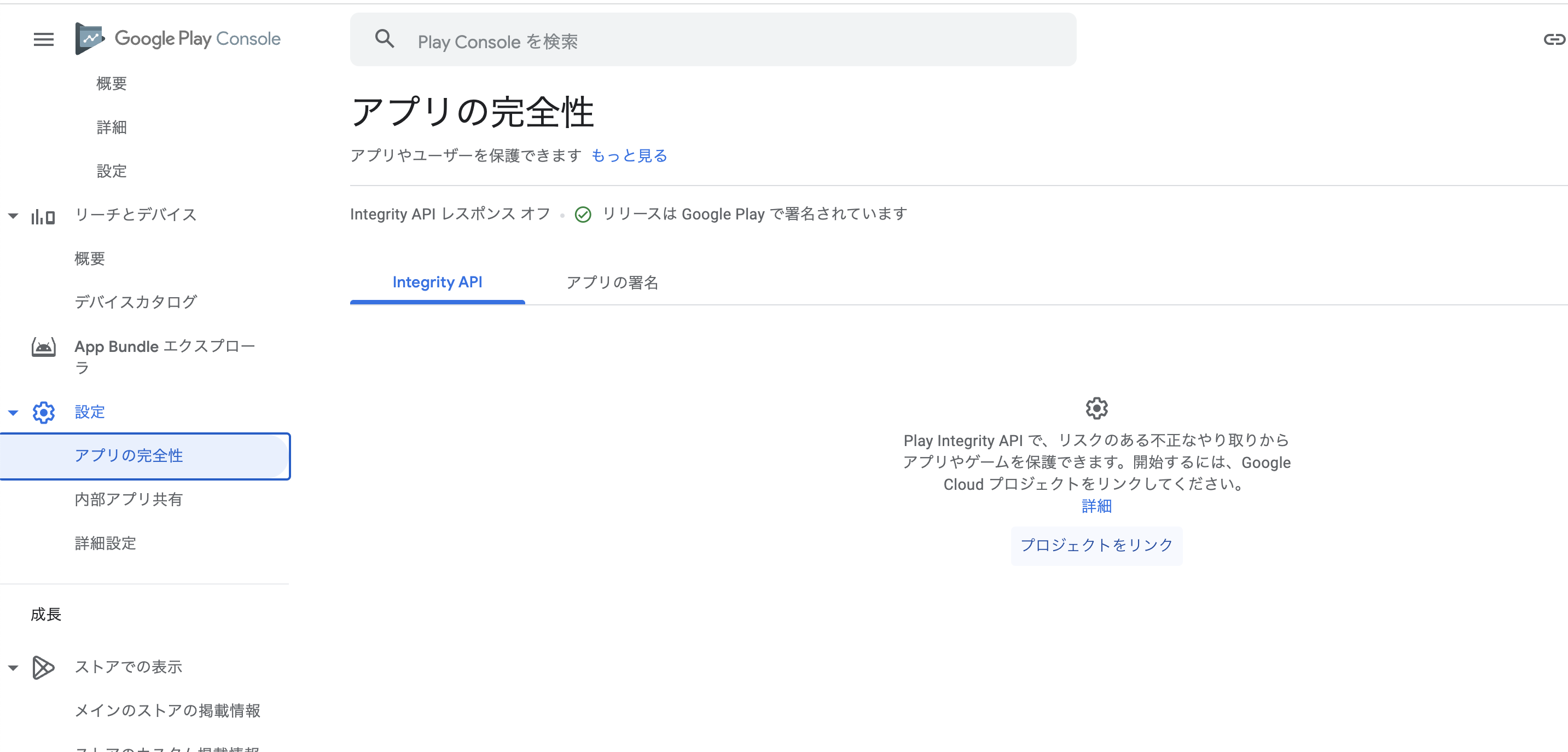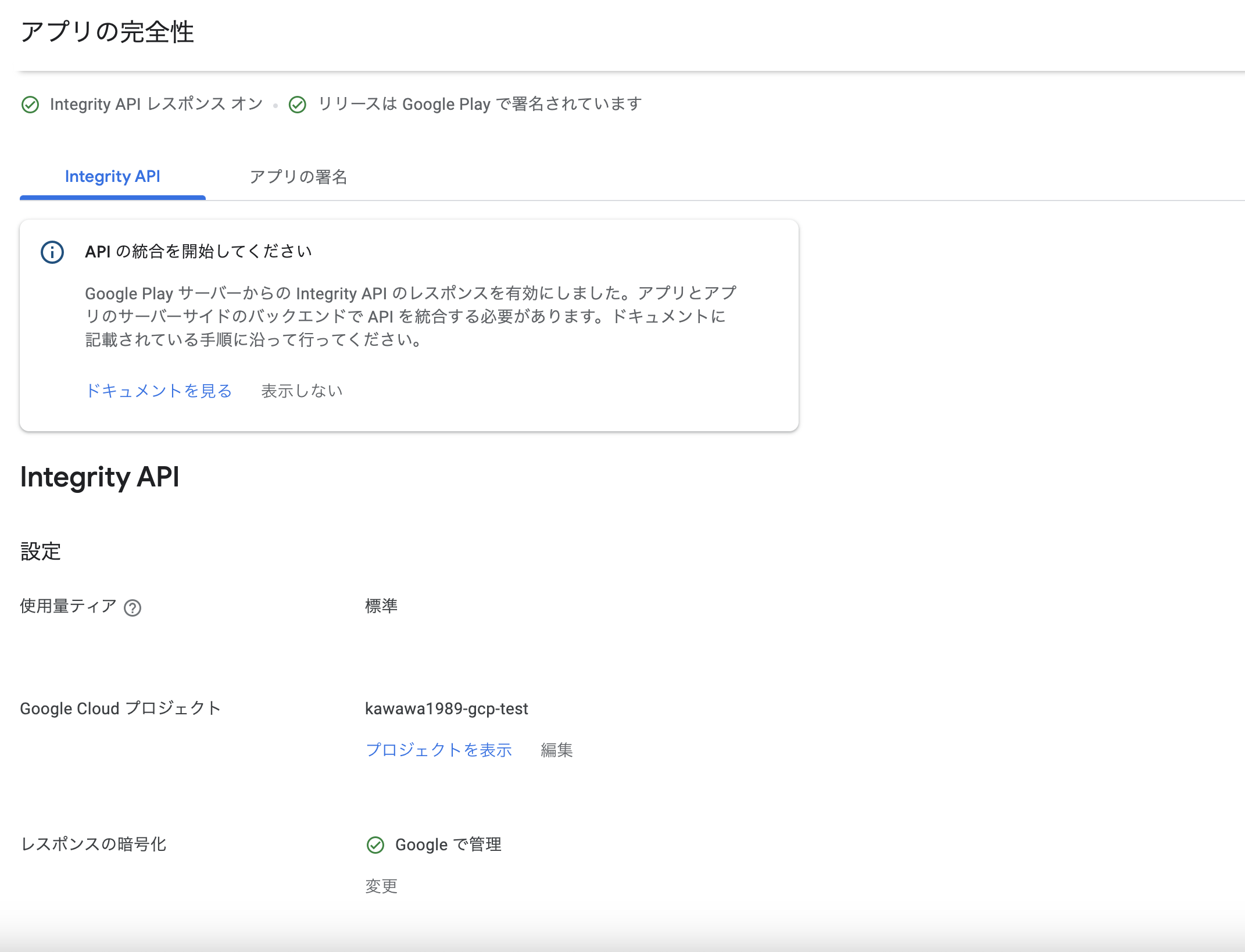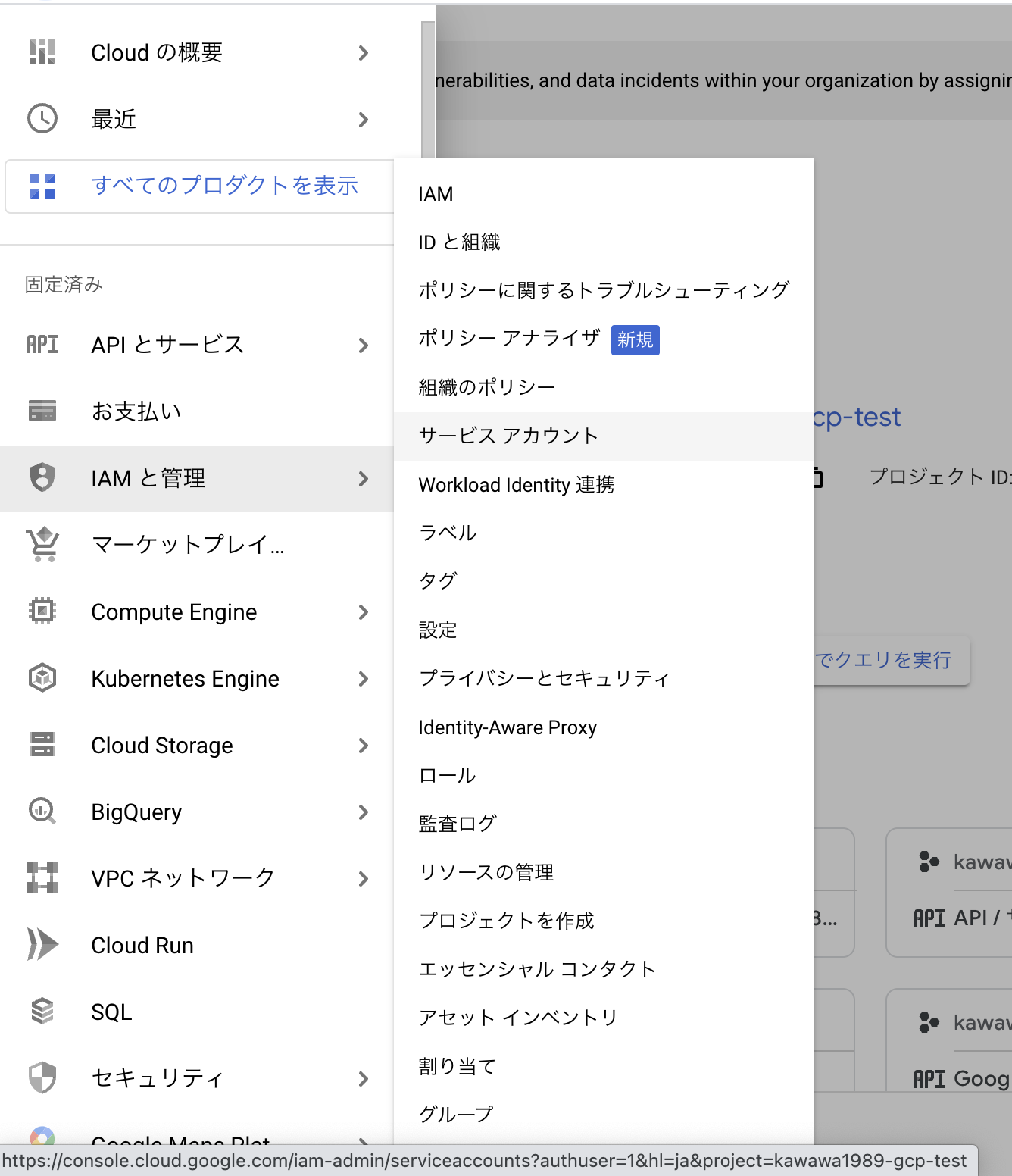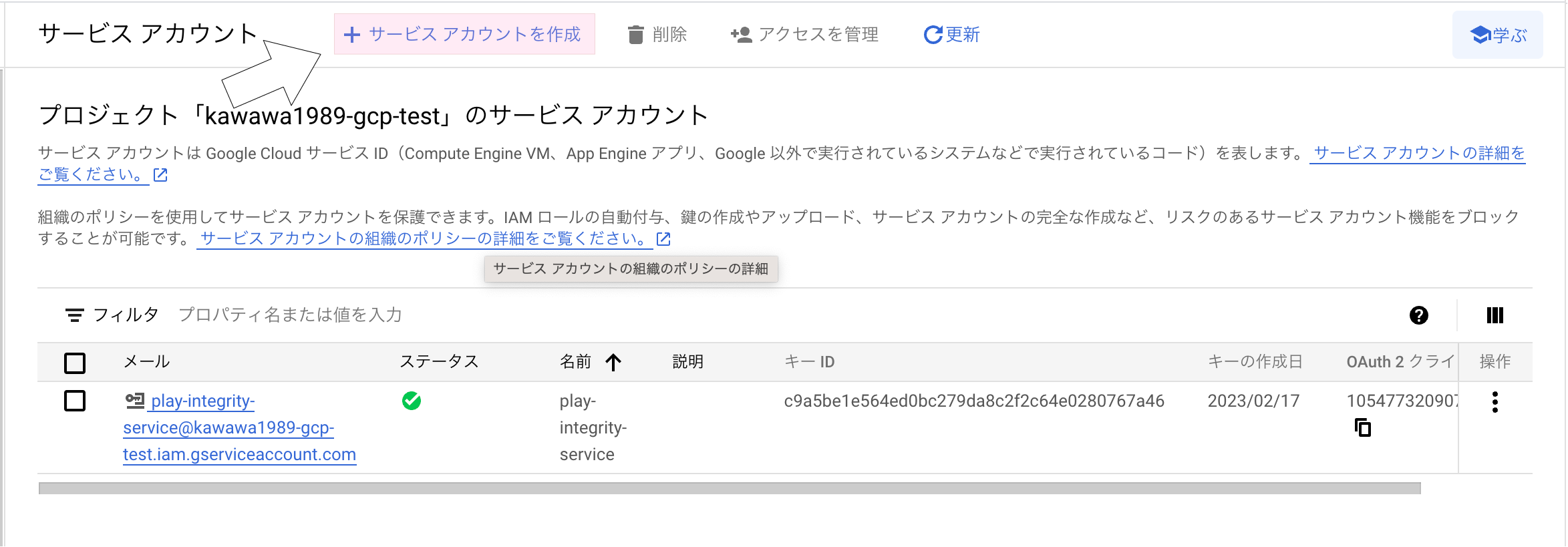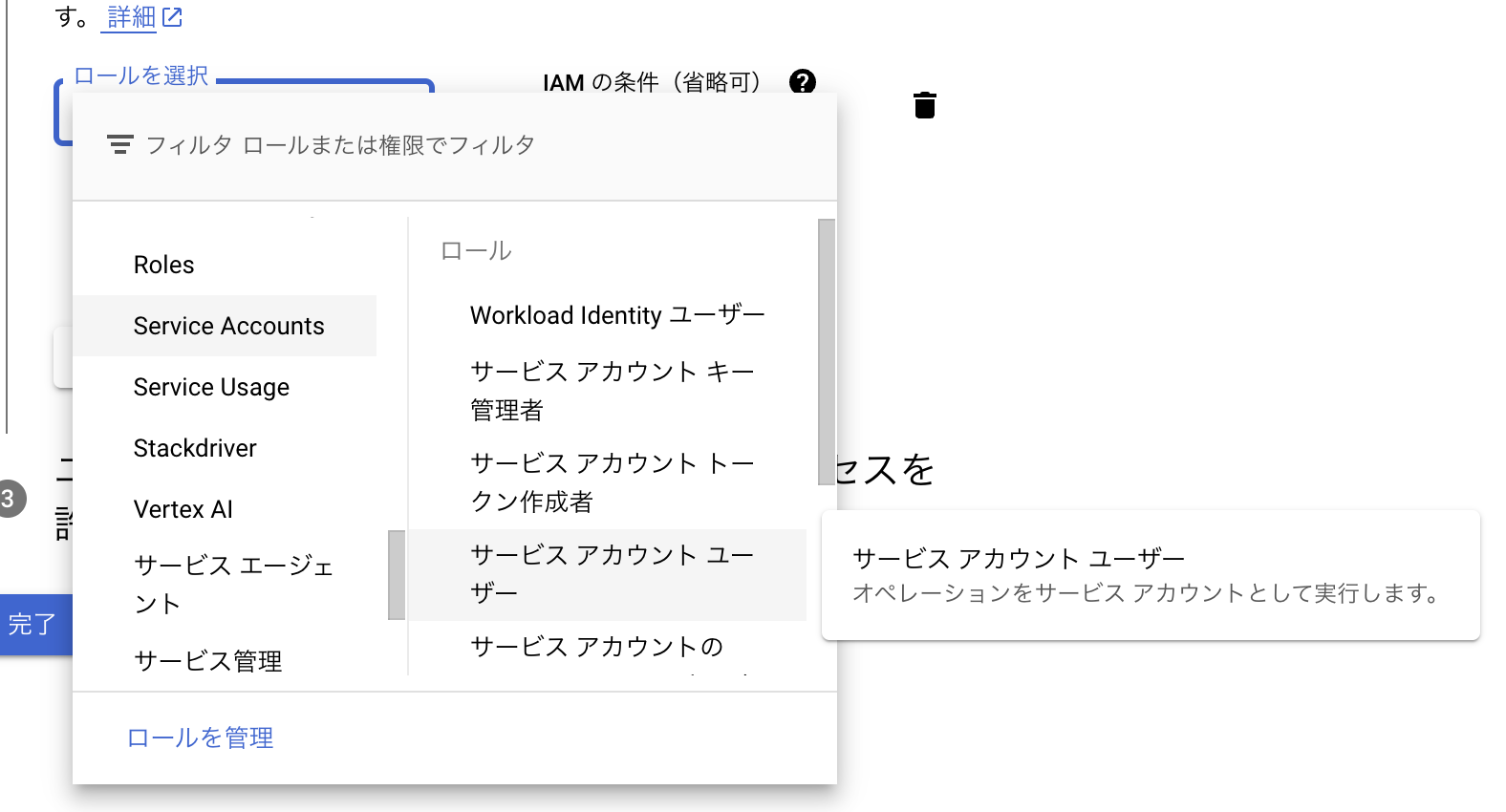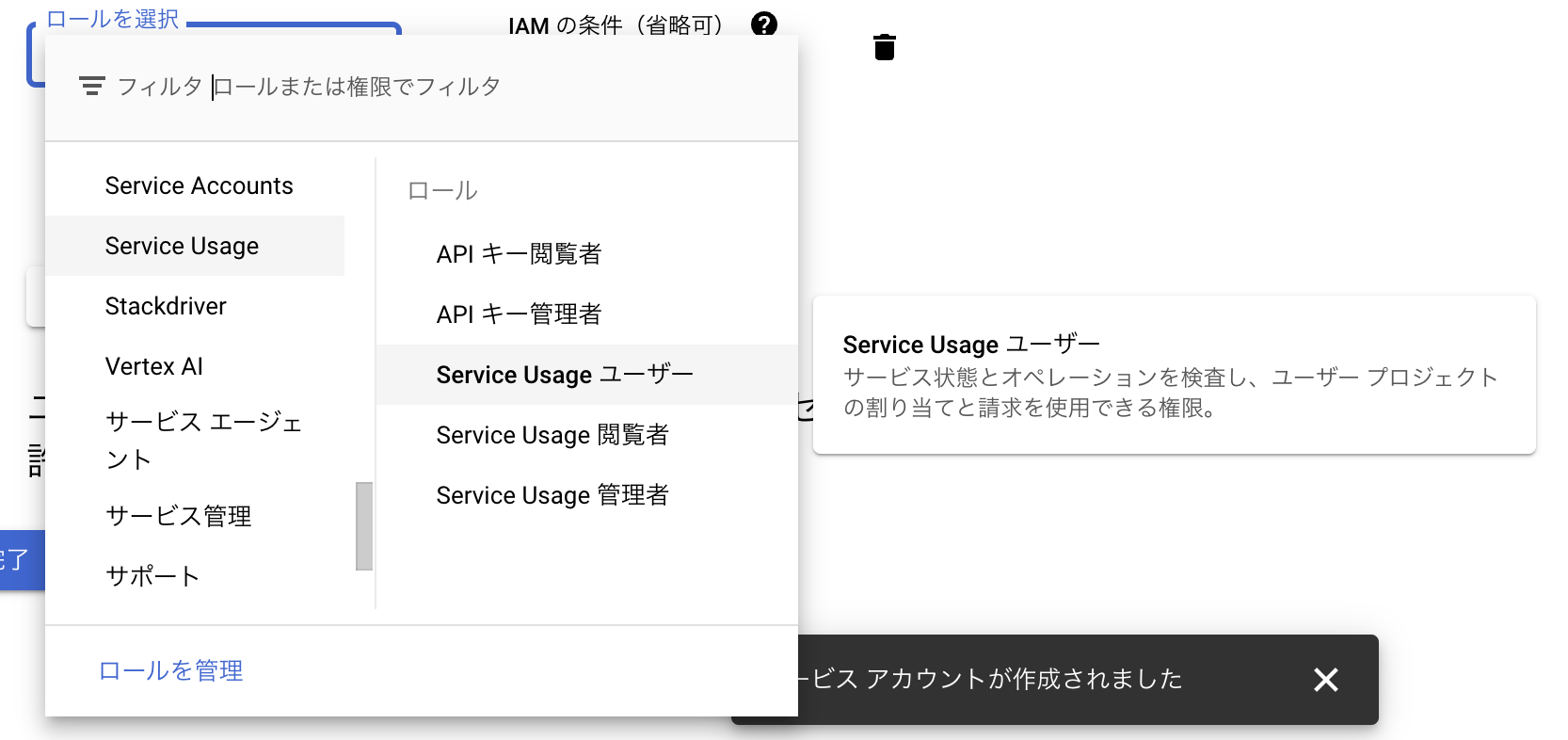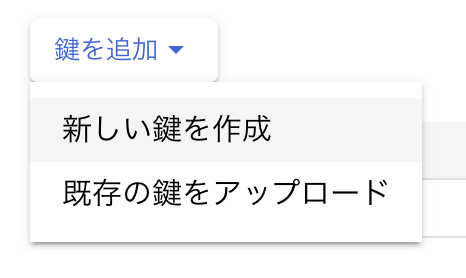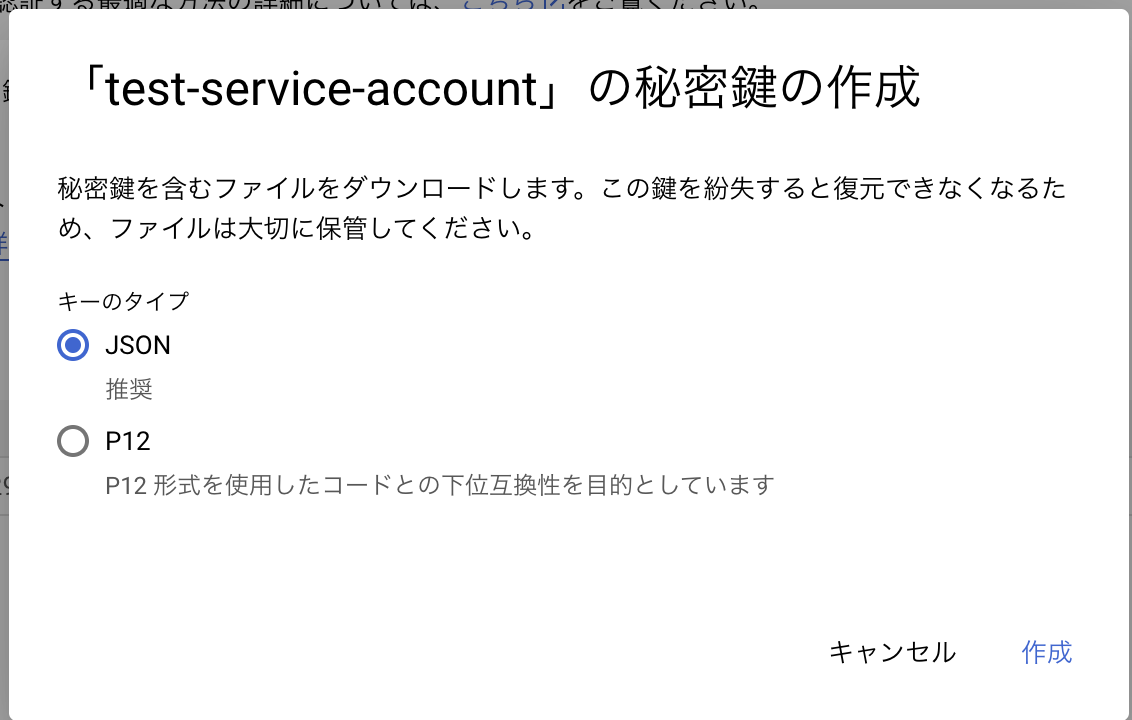詳細は 公式ドキュメント を読んだ方がわかりやすいですが、いくつか設定で苦労したのでまとめます。
Google Play Console から Play Integrity API をリンクする
Play Integrity API を有効にするアプリの Play Console の設定を開き、 設定/アプリの完全性 ページを開きます。
Integrity API のタブから 「プロジェクトをリンク」 をクリックします。
連携する Google Cloud プロジェクトを選択する画面が開かれるので、こちらからリンクする Google Cloud プロジェクトを選択します。
「新しいプロジェクトを作成」 を選択すると勝手にGCPプロジェクトが作成されてリンクされます。
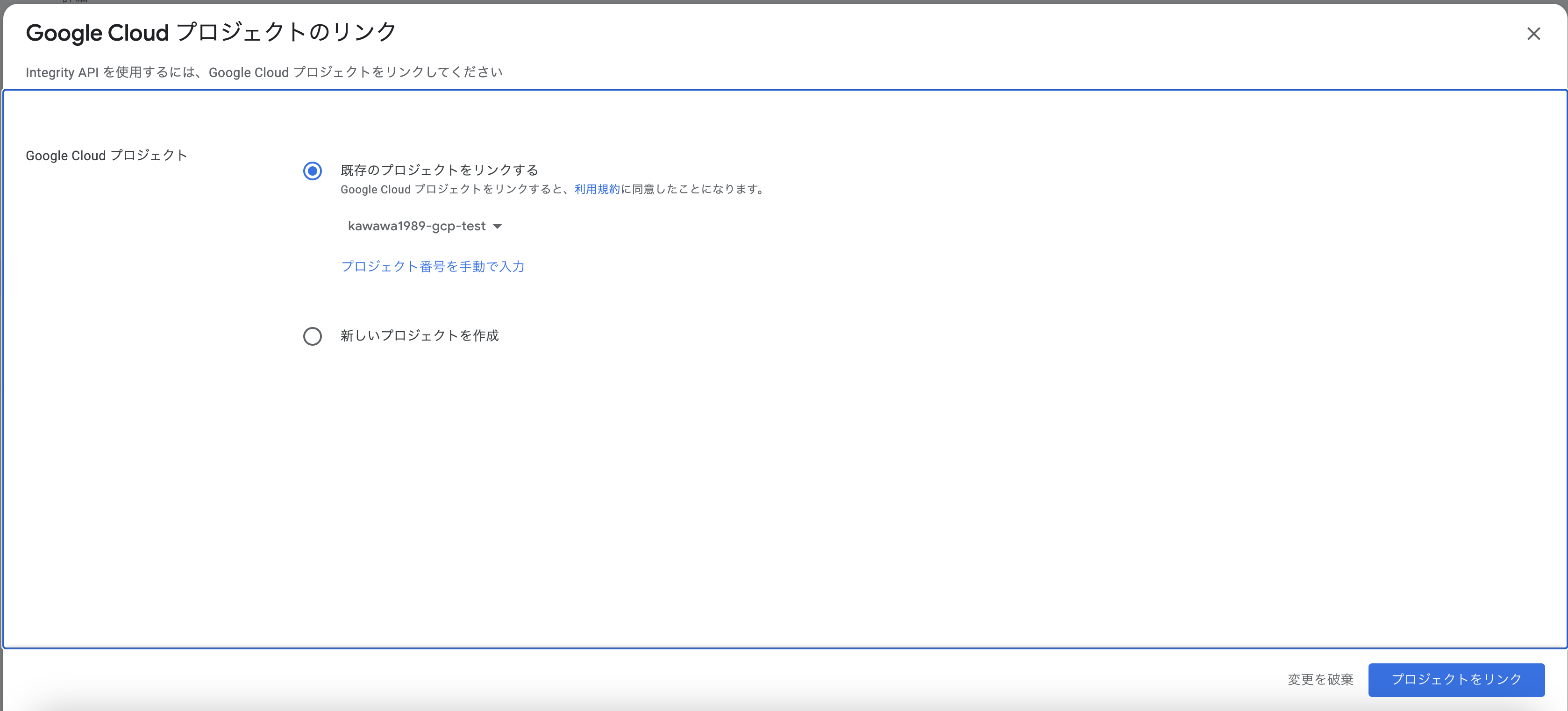
リンクが完了すると Google Cloud プロジェクトの Play Integrity API が有効状態になります。
Google Cloud サービスアカウントの作成
こちらの 完全性判定の結果の復号と検証 にて完全性判定の結果を復号するためにサーバ側で使用するサービスアカウントを作成します。
Google Cloud のページから IAMと管理/サービスアカウント でサービスアカウントのページへ進む。
サービスアカウントを作成 を選び、アカウント作成画面へ進む
サービスアカウント名、サービスアカウントIDは適当に指定する。
ロールは サービス アカウント ユーザー と Service Usage ユーザー を設定します。
また、サービスアカウントのアクセストークンを取得するためにはキーファイルが必要なので、鍵の作成を次に行います。
作成したサービスアカウントの詳細ページより キー タブを選択します。
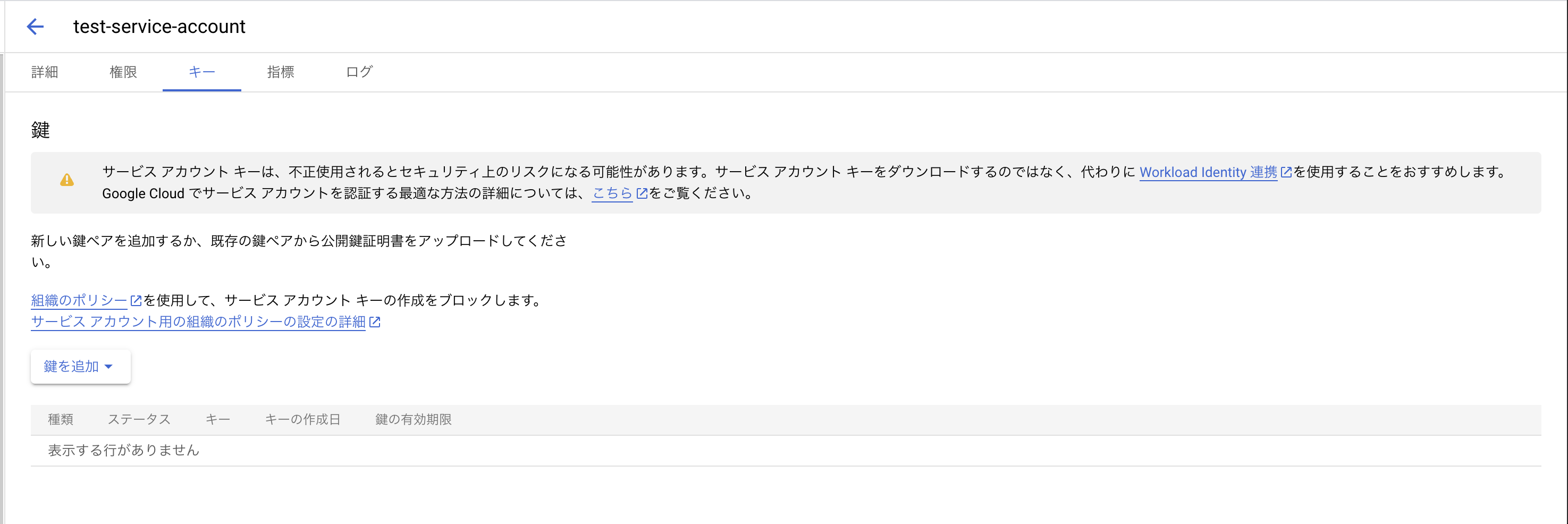
サービスアカウントの鍵を生成するとJSONキーファイルがダウンロードされるので、このJSONファイルをサーバエンジニアさんに渡してあげる